
怎么知道windows系统有没有秘钥,如何知道Windows系统是否拥有产品密钥?
时间:2024-11-29 来源:网络 人气:
如何知道Windows系统是否拥有产品密钥?
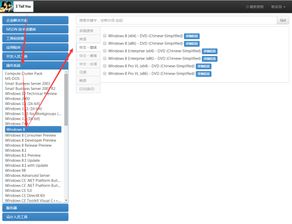
打开电脑的盖子。
方法二:使用命令提示符查看
按下“Win + R”键打开运行对话框。
输入“cmd”并按回车键,以管理员身份运行命令提示符。
在命令提示符中输入以下命令并按回车键:
wmic path softwarelicensingservice get OA3xOriginalProductKey
如果您的电脑安装了OEM版本的Windows,系统会显示原始产品密钥。
方法三:使用注册表编辑器查看
如果您在命令提示符中没有找到产品密钥,可以尝试使用注册表编辑器:
按下“Win + R”键打开运行对话框。
输入“regedit”并按回车键,打开注册表编辑器。
导航到以下路径:
HKEY_LOCAL_MACHINESOFTWAREMicrosoftWindows NTCurrentVersionSoftwareProtectionPlatform
在右侧窗格中查找名为“BackupProductKeyDefault”的值,该值即为备份产品密钥。
方法四:使用第三方软件查看
如果您不熟悉命令提示符和注册表编辑器,可以使用一些第三方软件来查看产品密钥:
下载并安装如“ProduKey”等第三方软件。
运行软件后,它会自动扫描您的系统并显示产品密钥信息。
注意事项:
在操作过程中,请确保您的电脑处于安全的环境,避免误操作导致系统损坏。
如果您在查找产品密钥时遇到困难,可以联系电脑制造商或微软客服寻求帮助。
请确保您所使用的产品密钥与您的Windows系统版本相匹配。
通过以上方法,您可以轻松地确定您的Windows系统是否拥有产品密钥。在重装系统或遇到激活问题时,这些信息将非常有用。如果您在查找过程中遇到任何问题,请务必保持耐心,并寻求专业帮助。
相关推荐
- 随windows系统启动是什么意思,什么是随Windows系统启动?
- 台式苹果系统更换windows,苹果台式电脑更换Windows系统的详细步骤
- 怎么让windows系统用utc时间戳,如何让Windows系统使用UTC时间戳
- 用windows电脑怎么制作苹果系统u盘, 准备工作
- 怎么重装windows正版系统,如何重装Windows正版系统?详细步骤解析
- 无法在Windows安装系统
- 装双系统后多了个windows,安装Windows系统后的心得分享
- 装windows10系统要多大优盘
- 在Windows系统中 桌面是指,Windows系统中桌面概述
- 怎样判断windows系统,如何判断Windows系统的版本和状态
教程资讯
教程资讯排行













